Windows 10 Build 15014 er ute
Microsoft lanserte i dag nok en Windows 10 Insider Preview-versjon. Windows 10 build 15014, som representerer det kommende Windows 10 Creators Update, er tilgjengelig nå for Fast Ring Insiders. La oss se hva som har endret seg.
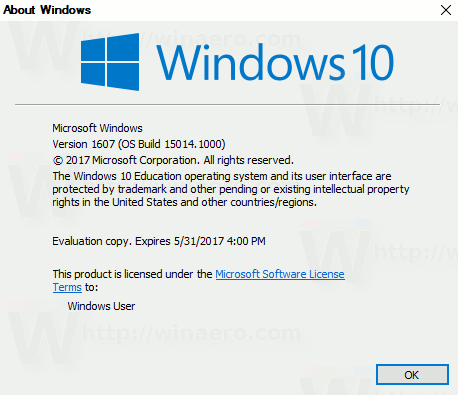 Viktige endringer i Windows build 15014 inkluderer muligheten til å kjøpe e-bøker fra Windows Store, en ny fargevelger i Personalization -> Colors og en ny strømglidebryter på enkelte Windows 10-enheter. Her er endringsloggen for dette bygget.
Viktige endringer i Windows build 15014 inkluderer muligheten til å kjøpe e-bøker fra Windows Store, en ny fargevelger i Personalization -> Colors og en ny strømglidebryter på enkelte Windows 10-enheter. Her er endringsloggen for dette bygget.
Kjøp og les e-bøker i Windows 10 Creators Update (PC og mobil): Windows Insiders i USA kan nå kjøpe e-bøker direkte fra Windows Store og lese dem i Microsoft Edge.
Annonse
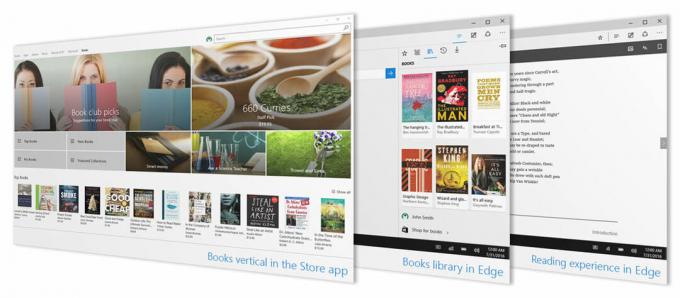
Etter å ha kjøpt e-bøkene dine – vil du finne dem i bøker-biblioteket ditt, som er en ny hub-oppføring i Microsoft Edge rett ved siden av favorittene, historikken, nedlastingene og leselisten. Windows Insiders i USA får prøve denne opplevelsen i dag, og starter med denne konstruksjonen, og vi forventer å legge til mer innhold over tid.
- Interaktiv leseopplevelse: For å navigere gjennom en e-bok kan du bruke innholdsfortegnelsen eller søkefeltet nederst i nettleseren. Du kan søke etter ord eller setninger og be Cortana om å definere spesifikke ord og se innebygd video- og lydinnhold. Og selvfølgelig, fortsett der du forlot og legg igjen bokmerker på de mest interessante sidene. Du kan til og med lese bøkene dine når du er offline.
- Læreverktøy: Du kan utvide tekstavstanden for å forbedre leseflyten og dra nytte av typografi skreddersydd for leseeffektivitet.
- Tilpass for deg: Microsoft Edge er bygget for å lese digitalt innhold på Windows 10-enheter. Du kan gjøre leseopplevelsene dine ved å endre font og tekststørrelse, temaer, navigasjonskontroll og mer.
- EPUB-støtte: I tillegg til PDF-filer og bøker kjøpt via butikken – kan du lese enhver ubeskyttet e-bok i EPUB filformat med Microsoft Edge.
Med Bøker i Windows Store og Microsoft Edge kan alle oppdage og lese favorittinnholdet sitt. Dette er et første skritt mot å styrke mennesker som gründere, studenter, skapere, lærere og andre til å lære og oppnå mer.
Prøv å kjøpe en e-bok fra Windows Store i dag og la oss få vite hva du synes om leseopplevelsen!
Lysere nyanse for Cortanas søkeboks (PC): Vi eksperimenterer med et nytt utseende for Cortanas søkeboks på oppgavelinjen. Fortell oss hva du synes.
Større tekst i varsler for Cortana (PC): Cortanas stemme i varsler og Action Center har nettopp fått en oppdatering for å få en konsistent visuell behandling gjennom hele operativsystemet. Dette betyr at den nå er litt større og bruker nå aksentfargen.
Velg din egen tilpassede aksentfarge (PC): Apropos aksentfarger, og for de som har sendt tilbakemeldinger som ber om mer enn standardutvalget vårt på aksentfarger, vi deler gjerne at Build 15014 kommer med et nytt tilpasset fargealternativ til våre farger Innstillinger. Gå inn og velg hvilken som helst farge som vekker din interesse! Bruk fargevelgeren til å utforske og forhåndsvise alternativene dine, eller hvis du vet spesifikt fargen du vil ha, klikk "mer" og skriv inn RGB-, HSV- eller HEX-fargekoden. Prøv det og del tankene dine! Vi har også gjort vår nye tilpassede fargevelger tilgjengelig i Bakgrunnsinnstillinger hvis du har valgt "Ensfarge" eller "Bilde" (type "Center" eller "Tilpass").
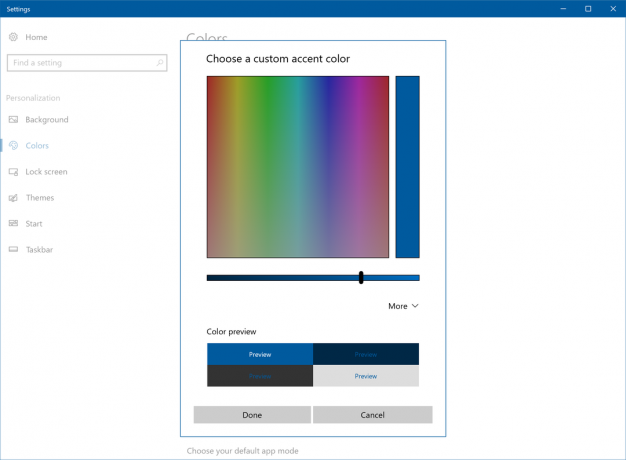
Frigjør automatisk plass (PC): For å spare deg for et ekstra trinn når det er lite diskplass, har vi lagt til et nytt alternativ i Lagringsinnstillinger for automatisk å bli kvitt filene du ikke trenger. For øyeblikket støtter vi dette for ubrukte midlertidige filer og gjenstander som har vært i papirkurven din i 30 dager. Alternativet er av som standard, men du kan slå det på under System > Lagringsinnstillinger og velge hva det rydder opp.
Sammenslåtte Wi-Fi-innstillinger under delen "Wi-Fi-tjenester" i Innstillinger-appen (PC og mobil): Vi har kombinert noen av de avanserte Wi-Fi-innstillingene. Wi-Fi Sense og Paid Wi-Fi-tjenester er slått sammen til en enkelt seksjon med tittelen "Wi-Fi-tjenester" under Innstillinger > Nettverk og Internett > Wi-Fi. Selv om du kanskje ikke ser "Wi-Fi Sense" nevnt - er funksjonen der fortsatt. "Koble til foreslåtte åpne hotspots" er en av innstillingene under "Wi-Fi-tjenester".
Ny strømglidebryter på utvalgte Windows 10-enheter (PC): Som vi nevnte med Build 15002, utfører vi eksperimenter med funksjoner som bidrar til å forbedre batterilevetiden for Windows-enheter. I en fortsettelse av batterilevetiden for Windows 10 Creators Update, vil noen av dere begynne å se en ny glidebryter i strømuttaket på oppgavelinjen i denne versjonen (dette er kun aktivert på utvalgte PC-er for øyeblikket, og er ennå ikke koblet til ytelse/strøminnstillinger – vi har aktivert den for å bli tidlig tilbakemelding):
 Noen av våre Windows PC OEM-partnere har bedt om muligheten til å gi folk en rekke alternativer for hvordan de kan ‘tune’ PC-en for ulike scenarier. En person som spiller et spill, kan for eksempel være villig til å ha noen færre FPS når de er på en lang flytur hvis det gir dem lengre batterilevetid – mens den samme personen som spiller det samme spillet, når han er i nærheten av en strømforsyning, vil kanskje ha topp-CPU-ytelse for å få ut hver eneste unse ytelse de kan få. Vær oppmerksom på at glidebryteren faktisk ikke angir nye strøm- eller ytelseskonfigurasjoner. Det er bare brukergrensesnittet akkurat nå. Vi vil jobbe med OEM-er for å finne de beste innstillingene for kundene deres, slik at de kan sende de på nye Windows 10-PCer. I denne Insider-konstruksjonen ønsker vi bare å få tilbakemeldinger om dette UI!
Noen av våre Windows PC OEM-partnere har bedt om muligheten til å gi folk en rekke alternativer for hvordan de kan ‘tune’ PC-en for ulike scenarier. En person som spiller et spill, kan for eksempel være villig til å ha noen færre FPS når de er på en lang flytur hvis det gir dem lengre batterilevetid – mens den samme personen som spiller det samme spillet, når han er i nærheten av en strømforsyning, vil kanskje ha topp-CPU-ytelse for å få ut hver eneste unse ytelse de kan få. Vær oppmerksom på at glidebryteren faktisk ikke angir nye strøm- eller ytelseskonfigurasjoner. Det er bare brukergrensesnittet akkurat nå. Vi vil jobbe med OEM-er for å finne de beste innstillingene for kundene deres, slik at de kan sende de på nye Windows 10-PCer. I denne Insider-konstruksjonen ønsker vi bare å få tilbakemeldinger om dette UI!
Så hva kan du forvente av dette brukergrensesnittet?
- Noen av dere vil se brukergrensesnittet mens andre ikke vil – dette er med vilje! Vi trenger innsidere som gir tilbakemelding både om det nye brukergrensesnittet og det "glidefrie" brukergrensesnittet, siden mange PC-er som mottar Windows 10 Creators Update vil fortsette å ikke ha glidebryteren.
- Hvis du dreier glidebryteren helt til venstre (når den er på batteristrøm), vil den slå batterisparing på (på samme måte som hvis PC-en din ikke viser glidebryteren, er det en "veksler" som kan slå på batterisparing eller av).
- Ingen av de andre skyveposisjonene - fra "Anbefalt" til "Beste ytelse" - vil påvirke ytelsen eller batterilevetiden i det hele tatt i dagens Insider Preview-bygg.
- I fremtidige Insider-bygg vil vi sørge for at de eneste som kan se glidebryteren er personene som skyveknappen faktisk gir forskjellige nivåer av ytelse og strømsparing. Foreløpig ønsker vi alle tilbakemeldingene vi kan få!
Hvis du har tilbakemelding om brukergrensesnittet, vil vi gjerne høre tilbakemeldingen din – send den via Feedback Hub under Strøm og batteri > Innstillinger kategori.
Selv om dette bare er en del av brukergrensesnittet, skal vi snakke mer om investeringer i batterilevetid i Windows 10 Creators Update om noen uker – så følg med!
Hvis du er på hurtigringen til Windows Insiders-programmet, gå til Innstillinger -> Oppdatering og sikkerhet -> Windows Update -> Se etter oppdateringer.
Personvernoversikt
Denne nettsiden bruker informasjonskapsler for å forbedre opplevelsen din mens du navigerer gjennom nettstedet. Ut av disse informasjonskapslene lagres informasjonskapslene som er kategorisert som nødvendige i nettleseren din, da de er essensielle for å fungere med grunnleggende funksjoner på nettstedet. Vi bruker også tredjeparts informasjonskapsler som hjelper oss med å analysere og forstå hvordan du bruker denne nettsiden. Disse informasjonskapslene lagres kun i nettleseren din med ditt samtykke. Du har også muligheten til å velge bort disse informasjonskapslene. Men å velge bort noen av disse informasjonskapslene kan ha en effekt på nettleseropplevelsen din.



